포토샵으로 이미지용 워터마크를 빠르고 깨끗하게 제거하는 방법
이미지에 워터마크는 이러한 이미지의 사용성을 제한하기 때문에 매우 고통스러울 수 있습니다. 또한 웹 사이트나 상업 프로젝트에서는 워터마크 이미지를 사용할 수 없습니다. 이 제한을 제거하려면 워터마크를 제거하고 이미지를 재사용하는 것이 매우 중요합니다. 이미지에서 워터마크를 제거할 때, 대부분의 사람들은 포토샵을 떠올리는데, 포토샵은 최고의 사진 편집 애플리케이션 중 하나입니다. 그러나 이것이 유일한 용도는 아닙니다. 워터마크 제거를 위해 특별히 설계된 HitPaw 워터마크 제거제와 같은 다른 용도가 있습니다. 다음은 이미지에서 포토샵 워터마크 지우기에 대한 자세한 정보입니다.
어도비 포토샵을 사용하여 이미지에서 워터마크를 제거하는 방법
포토샵은 사용자가 사진을 여러 번 편집하고 일반 사진보다 돋보이게 할 수 있기 때문에 사진 편집에 가장 좋은 도구 중 하나입니다. 워터마크 제거 목적으로도 사용할 수 있습니다. 이제 포토샵으로 두 가지 방법을 소개하겠습니다.
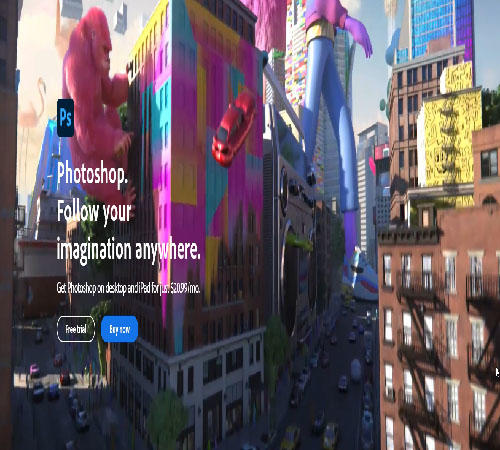
1.어도비 포토샵에서 내용 인식 채우기 도구로 워터마크를 제거합니다.
이미지에서 워터마크를 삭제하는 가장 빠른 방법은 내용 인식 채우기 도구를 사용하는 것입니다. 워터마크가 같은 색으로 둘러싸여 있는 경우 이 방법은 잘 작동합니다. 어떻게 하는지는 다음과 같습니다.
1단계: 첫 번째 단계는 포토샵의 워터마크로 이미지를 열어야 합니다. 파일 열기 옵션과 열기 아이콘을 클릭하여 이 작업을 수행할 수 있습니다. 아니면 이미지를 끌어다 포토샵에 놓을 수도 있습니다.
2단계: 이 단계에서는 도구를 선택해야 합니다. 워터마크를 제거하는 데 사용할 수 있는 세 가지 도구가 있습니다. 펜 도구, 빠른 선택 도구, 마법 지팡이 도구를 사용할 수 있습니다.
3단계: 이미지를 확장해야 합니다. 선택 옵션을 클릭한 다음 하단에 있는 수정 옵션으로 이동하여 확장할 수 있습니다. 수정할 때 원하는 픽셀 수만큼 확장을 선택하고 확인 버튼을 누릅니다.
4단계: 이제 '콘텐츠 인식 채우기' 기능을 사용하여 이미지에서 개체를 제거하겠습니다. 내용 섹션에서 '콘텐츠 인식 채우기'를 선택하고 색상 적응을 선택하지 않은 상태로 둔 다음 모드를 보통으로, 불투명도를 100%로 설정하고 확인 버튼을 클릭합니다.
5단계: 워터마크를 제거하려면 선택 취소 옵션을 클릭하면 워터마크가 완전히 사라지지는 않지만 이미지 배경에 의해 약간 마스킹됩니다.
2.Photoshop에서 힐링 브러시 및 스탬프 복제 도구로 워터마크를 제거합니다.
워터마크가 완전히 삭제되지 않은 경우에도 복제 스탬프 및 치유 브러시 도구를 사용하여 원하지 않는 요소를 삭제할 수 있습니다. 여기 그들을 다루는 방법이 있습니다.
1단계:이 작업을 수행한 후에는 사진에 있는 '클론 스탬프 도구'만 사용하면 워터마크가 이미지에서 완전히 사라집니다. 왼쪽 도구 모음에서 선택합니다.
2단계: 'Alt' 키를 누르고 워터마크 주변에서 샘플을 채취하기 시작합니다.
3단계:샘플링을 마치면 'Alt' 키를 놓습니다. 다음 마우스 왼쪽 버튼을 누른 상태에서 워터마크에 그림을 그리기 시작합니다.
4단계: 왼쪽 도구 모음에서 힐링 브러시 도구를 선택하거나 'J'를 눌러 선택할 수 있습니다.
'Alt' 버튼을 누르고 워터마크 주변에서 샘플을 채취합니다. 그런 다음 커서를 오른쪽과 왼쪽으로 끌어서 해당 영역을 치료하기 시작합니다. 워터마크 없이 이미지를 저장합니다.
Photoshop장점:
- 시간이 많이 걸리고 적절한 교육이 필요합니다.
- 자동으로 제거되지 않으며 이미지의 픽셀 품질도 손상될 수 있습니다.
HitPaw Watermark Remover를 사용하여 이미지에서 워터마크를 제거하는 방법(대안 방법)
워터마크를 보다 쉽게 제거하려면 이미지 및 비디오에서 워터마크를 제거하기 위해 개발된 HitPaw Watermark Remover전문 소프트웨어를 사용할 수 있습니다. 이 툴은 매우 강력하면서도 사용하기 쉬운 툴로 정식 교육이 필요하지 않습니다. 컴퓨터를 조작하는 방법을 아는 사람은 누구나 설명서를 읽고 이미지에서 워터마크를 제거할 수 있습니다.
그것은 사용하기 쉬울 뿐만 아니라 매우 정확하며 전체 이미지를 그대로 유지하면서 워터마크만 삭제합니다. 따라서 픽셀 손상 없이 고품질 이미지 출력을 보장할 수 있습니다. HitPaw Watermark Remover를 다운로드하여 컴퓨터에 설치하여 워터마크를 제거할 수 있습니다.
다음은 HitPaw 워터마크 제거제 사용 방법
1단계: HitPaw Watermark Remover를 다운로드하여 설치합니다.
2단계: 이미지를 실행하고 이미지 워터마크 제거를 클릭합니다. 그런 다음 파일 선택을 클릭하여 이미지를 가져옵니다.
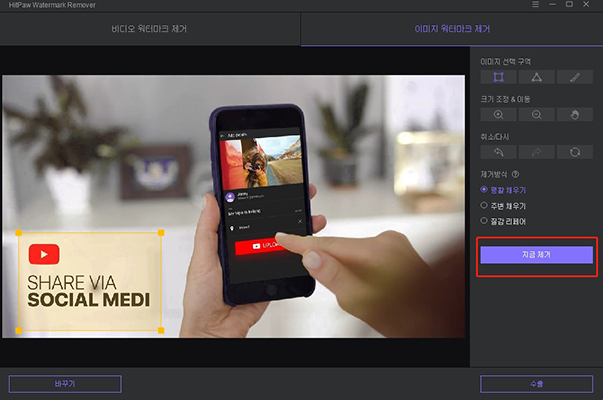
3단계: 제거할 워터마크를 선택하고 지금 제거를 클릭합니다. HitPaw Watermark Remover가 자동으로 삭제합니다.
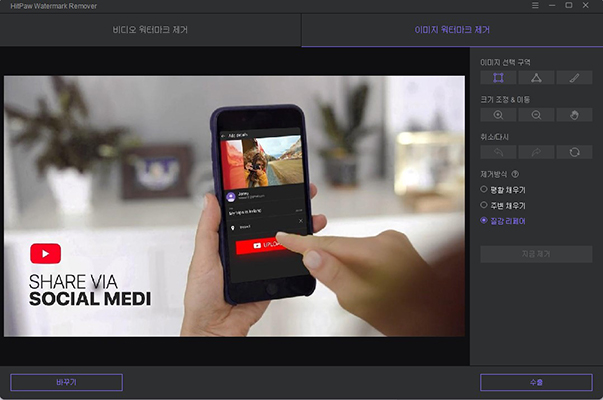
4단계 : 마지막으로 내보내기 버튼을 클릭하여 동영상을 로컬 장치로 다운로드합니다.
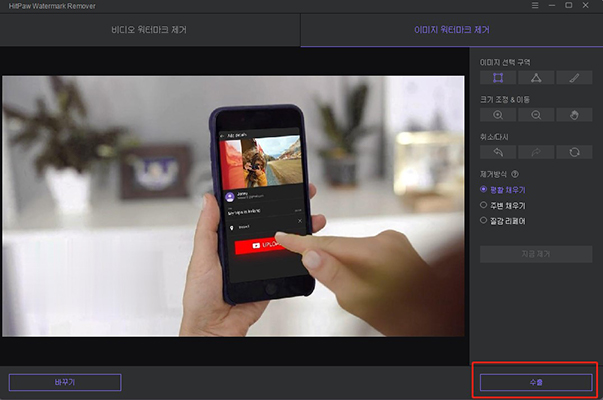
HitPaw Watermark Remover장점:
- 사진에서 워터마크를 제거할 수 있는 사용하기 쉬운 소프트웨어입니다.
- HitPaw Watermark Remover는 로고를 자동으로 삭제할 수 있습니다.
- 워터마크를 제거한 후 최상의 품질의 이미지를 저장할 수 있습니다.
결론
이미지에서 워터마크를 제거하기 위해, 두 가지 다른 도구를 사용합니다. 하나는 어도비 포토샵이고 다른 하나는 HitPaw Watermark Remover입니다. 워터마크 제거를 위한 포토샵의 사용은 일반 사용자들에게 매우 복잡합니다. 그것이 우리가 HitPaw Watermark Remover를 강력히 추천하는 이유입니다. 그것은 일반 사용자들뿐만 아니라 포토샵을 위한 더 나은 대안을 찾고 있는 전문가들도 위한 것입니다.






 HitPaw Univd
HitPaw Univd  HitPaw VikPea
HitPaw VikPea

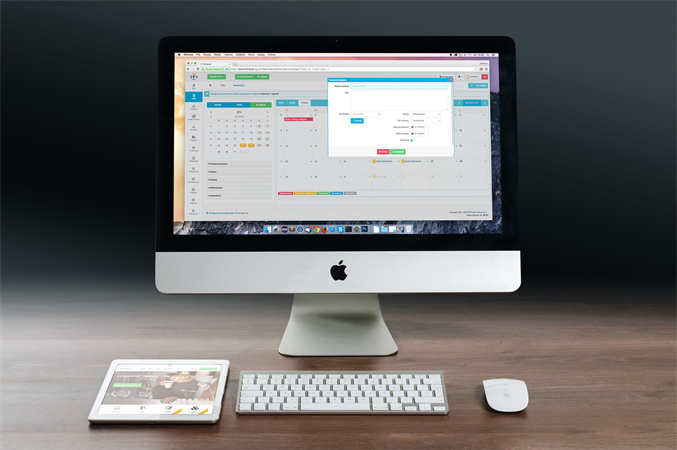

기사 공유하기:
제품 등급 선택:
김희준
편집장
새로운 것들과 최신 지식을 발견할 때마다 항상 감명받습니다. 인생은 무한하지만, 나는 한계를 모릅니다.
모든 기사 보기댓글 남기기
HitPaw 기사에 대한 리뷰 작성하기